Node.js学习笔记
Node.js 就是运行在服务端的 JavaScript。
Node.js 是一个基于Chrome JavaScript 运行时建立的一个平台。
Node.js是一个事件驱动I/O服务端JavaScript环境,基于Google的V8引擎,V8引擎执行Javascript的速度非常快,性能非常好。
一、Node.js安装
1.下载地址:https://nodejs.org/en/download/
2.选择目录进行安装
3.测试 在cmd中输入命令
node -v
显示当前node的版本
二、快速入门
2.1 控制台输出
创建demo1.js
var a=1;
var b=2;
console.log(a+b);
在当前目录的cmd下输入命令
node demo.js
输出结果为3
2.2 使用函数
创建文本文件demo2.js
var c=add(100,200);
console.log(c);
function add(a,b){
return a+b;
}
命令提示符输入命令
node demo2.js
运行后看到输出结果为300
2.3 模块化编程
在nodejs中,应用由模块组成,nodejs中采用commonJS模块规范。
- 一个js文件就是一个模块
- 每个模块都是一个独立的作用域,在这个而文件中定义的变量、函数、对象都是私有的,对其他文件不可见。
node中模块分类
-
1 核心模块
由 node 本身提供,不需要单独安装(npm),可直接引入使用
-
2 第三方模块
由社区或个人提供,需要通过npm安装后使用
-
3 自定义模块
由我们自己创建,比如:tool.js 、 user.js
基本使用
先引入、在使用
模块导入
- 通过
require("fs")来加载模块 - 如果是第三方模块,需要先使用npm进行下载
- 如果是自定义模块,需要加上相对路径
./或者../,可以省略.js后缀,如果文件名是index.js那么index.js也可以省略。 - 模块可以被多次加载,但是只会在第一次加载
模块导出
- 在模块的内部,
module变量代表的就是当前模块,它的exports属性就是对外的接口,加载某个模块,加载的就是module.exports属性,这个属性指向一个空的对象。
//module.exports指向的是一个对象,我们给对象增加属性即可。
//module.exports.num = 123;
//module.exports.age = 18;
//通过module.exports也可以导出一个值,但是多次导出会覆盖
module.exports = '123';
module.exports = "abc";
示例
创建文本文件demo3_1.js
exports.add=function(a,b){
return a+b;
}
创建文本文件demo3_2.js
var demo= require('./demo3_1');
console.log(demo.add(400,600));
我们在命令提示符下输入命令
node demo3_2.js
结果为1000
2.4 创建web服务器
创建文本文件demo4.js
var http = require('http');
http.createServer(function (request,response){
//发送HTTP头
//HTTP 状态:200 : OK
//内容类型:text/plain
response.writeHead(200,{'Content-Type':'text/plain'});
//发送响应数据
response.end('HEllo World
');
}).listen(8888)
console.log('Server running at http://127.0.0.1:8888/');
http为node内置的web模块
在cmd下输入命令
node demo4.js
服务启动后打开浏览器输入网址查看输出结果
2.5 理解服务端渲染
创建demo5.js
var http = require('http');
http.createServer(function (request, response) {
// 发送 HTTP 头部
// HTTP 状态值: 200 : OK
// 内容类型: text/plain
response.writeHead(200, {'Content-Type': 'text/plain'});
// 发送响应数据 "Hello World"
for(var i=0;i<10;i++){
response.write('Hello World
');
}
response.end('');
}).listen(8888);
// 终端打印如下信息
console.log('Server running at http://127.0.0.1:8888/');
启动服务
node demo5.js
输入网址查看结果
我们右键“查看源代码”发现,并没有我们写的for循环语句,而是直接的10条Hello World ,这就说明这个循环是在服务端完成的,而非浏览器(客户端)来完成。这与我们原来的JSP很是相似。
2.6 接收参数
创建demo6.js
var http = require('http');
var url = require('url');
http.createServer(function(request, response){
response.writeHead(200, {'Content-Type': 'text/plain'});
// 解析 url 参数
var params = url.parse(request.url, true).query;
response.write("name:" + params.name);
response.write("
");
response.end();
}).listen(8888);
console.log('Server running at http://127.0.0.1:8888/');
我们在命令提示符下输入命令
node demo6.js
在浏览器测试结果
包资源管理器NPM
npm全称Node Package Manager,他是node包管理和分发工具。其实我们可以把NPM理解为前端的Maven .
我们通过npm 可以很方便地下载js库,管理前端工程.
最近版本的node.js已经集成了npm工具,在命令提示符输入 npm -v 可查看当前npm版本
一、NPM命令
1.1 初始化工程
init命令是工程初始化命令
建立文件夹,cmd进入该文件夹,执行命令初始化
npm init
按照提示输入相关信息,如果是用默认值则直接回车即可。
name: 项目名称
version: 项目版本号
description: 项目描述
keywords: {Array}关键词,便于用户搜索到我们的项目
最后会生成package.json文件,这个是包的配置文件,相当于maven的pom.xml
我们之后也可以根据需要进行修改。
1.2 本地安装
install用于安装某个模块,如果我们想安装express模块(node的web框架)命令如下
npm install express
出现的是黄色的警告命令,可以忽略,这时是成功的执行了该命令。
在该目录下出现了一个叫node_modules文件夹和package-lock.json
node_modules文件夹用于存放下载的js库(相当于maven的本地仓库)
package-lock.json是当 node_modules 或 package.json 发生变化时自动生成的文件。这个文件主要功能是确定当前安装的包的依赖,以便后续重新安装的时候生成相同的依赖,而忽略项目开发过程中有些依赖已经发生的更新。我们再打开package.json文件,发现刚才下载的express已经添加到依赖列表中了.
关于版本号:
指定版本:比如1.2.2,遵循“大版本.次要版本.小版本”的格式规定,安装时只安装指定版本。
波浪号(tilde)+指定版本:比如~1.2.2,表示安装1.2.x的最新版本(不低于1.2.2),但是不安装1.3.x,也就是说安装时不改变大版本号和次要版本号。
插入号(caret)+指定版本:比如ˆ1.2.2,表示安装1.x.x的最新版本(不低于1.2.2),但是不安装2.x.x,也就是说安装时不改变大版本号。需要注意的是,如果大版本号为0,则插入号的行为与波浪号相同,这是因为此时处于开发阶段,即使是次要版本号变动,也可能带来程序的不兼容。
latest:安装最新版本。
1.3 全局安装
刚刚是本地安装,会将js库安装在当前目录下,使用全局安装会将库安装在全局目录下
如果你不知道你的全局目录在哪里,执行命令
npm root -g
比如全局安装jQuery,输入以下命令
npm install jquery -g
1.4 批量下载
我们从网上下载某些代码,发现只有package.json,没有node_modules文件夹,这时我们需要通过命令重新下载这些js库.
进入目录(package.json所在的目录)输入命令
npm install
此时,npm会自动下载package.json中依赖的js库.
1.5 淘宝NPM镜像
有时npm下载很慢所以可以安装一个淘宝镜像来加快下载速度。
输入命令,进行全局安装淘宝镜像
npm install -g cnpm -- registry=https://registry.npm.taobao.org
安装后可以使用以下命令来查看cnpm的版本
cnpm -v
使用cnpm
cnpm install 需要下载的js库
1.6 运行工程
如果想运行某个工程,则使用run命令
npm run dev
在package.json中定义的脚本:
dev是开发测试阶段,build是构建编译工程,lint是运行js代码检测
1.7 编译工程
接下来,测试一个代码的编译.编译后就可以将工程部署到nginx中啦~
编译后的代码会放在dist文件夹中,首先先删除dist文件夹中的文件,进入命令提示符输入命令
npm run build
生成后我们会发现只有个静态页面,和一个static文件夹
这种工程我们称之为单页Web应用(single page web application,SPA),就是只有一张Web页面的应用,是加载单个HTML 页面并在用户与应用程序交互时动态更新该页面的Web应用程序。
这里其实是调用了webpack来实现打包的
Webpack
一、简介
Webpack 是一个前端资源加载/打包工具。它将根据模块的依赖关系进行静态分析,然后将这些模块按照指定的规则生成对应的静态资源。
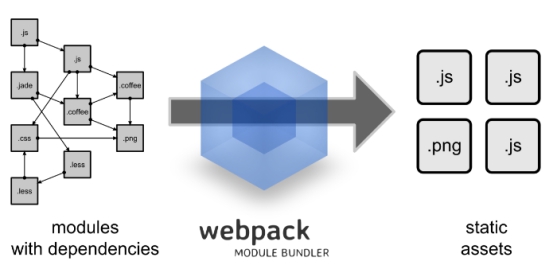
从图中我们可以看出,Webpack 可以将多种静态资源 js、css、less 转换成一个静态文件,减少了页面的请求。
二、安装
全局安装
npm install webpack -g
npm install webpack-cli -g
安装后查看版本号
webpack -v
三、快速入门
3.1 JS打包
在项目文件夹jsdemo下创建src文件夹
在src文件夹下创建bar.js
exports.info=function(str){
document.write(str);
}
src下创建logic.js
exports.add=function(a,b){
return a+b;
}
src下创建main.js
var bar= require('./bar.js');
var logic=require('./logic');
bar.info('hello,world'+logic.add(100,200));
创建配置文件webpack.config.js,该文件与src处于同级
var path = require("path");
module.exports = {
entry: '.srcmain.js',
output: {
path: path.resolve(__dirname, '.dist'),
filename: 'bundle.js'
}
};
以上代码的意思是:读取当前目录下src文件夹中的main.js(入口文件)内容,把对应的js文件打包,打包后的文件放入当前目录的dist文件夹下,打包后的js文件名为bundle.js
执行编译命令
webpack
执行后查看bundle.js会发现里面包含了上面两个js文件的内容
在jsdemo下创建index.html引用bundle.js
<!doctype html>
<html>
<head>
</head>
<body>
<script src="dist/bundle.js"></script>
</body>
</html>
打开html发现有内容
3.2 CSS打包
1.安装style-loader和css-loader
Webpack 本身只能处理 JavaScript 模块,如果要处理其他类型的文件,就需要使用 loader 进行转换。
Loader 可以理解为是模块和资源的转换器,它本身是一个函数,接受源文件作为参数,返回转换的结果。这样,我们就可以通过 require 来加载任何类型的模块或文件,比如 CoffeeScript、 JSX、 LESS 或图片。首先我们需要安装相关Loader插件,css-loader 是将 css 装载到 javascript;style-loader 是让 javascript 认识css
cnpm install style-loader css-loader --save-dev
2.修改webpack.config.js
var path = require("path");
module.exports = {
entry: './src/main.js',
output: {
path: path.resolve(__dirname, './dist'),
filename: 'bundle.js'
},
module: {
rules: [
{
test: /.css$/,
use: ['style-loader', 'css-loader']
}
]
}
};
3.在src下创建css文件夹,文件夹下创建css1
body{
background:red;
}
4.修改main.js,引入css1.css
require('./css1.css')
重新运行webpack,查看index.html